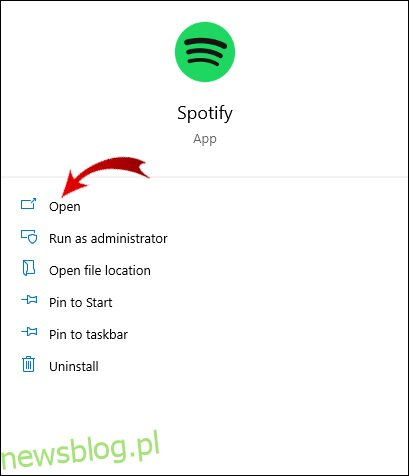Nie tylko możesz przesyłać strumieniowo muzykę na Spotify w dowolnym czasie i miejscu, ale masz również możliwość dodawania lokalnych plików do swoich list odtwarzania Spotify. Ta wyjątkowa funkcja sprawia, że Spotify jest aplikacją muzyczną, dzięki której możesz przesyłać strumieniowo niezliczone nowe utwory i dodawać ulubione z komputera, aby stworzyć idealną, spersonalizowaną listę odtwarzania.
Z tego artykułu dowiesz się, jak dodawać lokalne utwory do biblioteki Spotify, zarówno w systemie Windows 10, jak i na komputerze Mac. Zobaczysz też kilka często zadawanych pytań dotyczących tego, co możesz, a czego nie możesz robić z plikami lokalnymi na swoim koncie Spotify.
Spis treści:
Jak dodać lokalne pliki do Spotify
Spotify ma 70 milionów utworów, a każdego dnia dodawane są nowe utwory. Czasami jednak poszukiwany fragment nie jest dostępny w bazie danych. Zwykle tak jest w przypadku piosenek mniej popularnych i nagranych w innych językach, starożytnych lub niedostępnych ze względów prawnych.
Niewielu użytkowników zdaje sobie z tego sprawę, ale możesz zaimportować swoją muzykę do swojej biblioteki Spotify. To świetny sposób na przechowywanie wszystkich utworów w jednym miejscu, biorąc pod uwagę, że Twoje miejsce na dane nie jest ograniczone do określonej liczby utworów. Należy rozważyć tę opcję, jeśli wszystkie pliki lokalne są przechowywane na komputerze i chcesz ich słuchać w aplikacji mobilnej.
Wspaniałe w tej funkcji jest to, że jest ona dostępna nie tylko dla subskrybentów Premium – użytkownicy z darmowymi kontami również mają tę opcję. Należy jednak pamiętać, że tylko użytkownicy z kontem Premium mogą słuchać lokalnych plików w aplikacji mobilnej.
Jak dodać lokalne pliki do Spotify na Macu?
Zanim przejdziemy do szczegółów, pamiętaj, że możesz to zrobić tylko w aplikacji komputerowej. Spotify nie pozwala na przesyłanie lokalnych utworów do odtwarzacza internetowego.
Z drugiej strony użytkownicy macOS mają jeszcze kilka kroków do wykonania. Aby dodać pliki lokalne do biblioteki Spotify na komputerze Mac, musisz je włączyć.
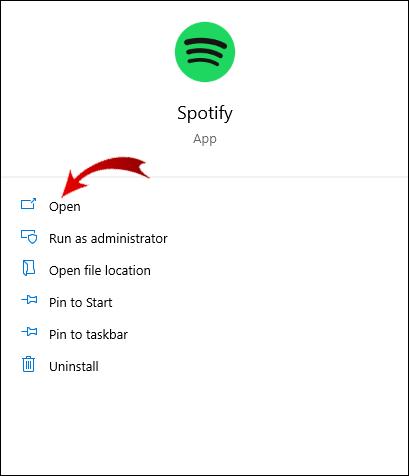
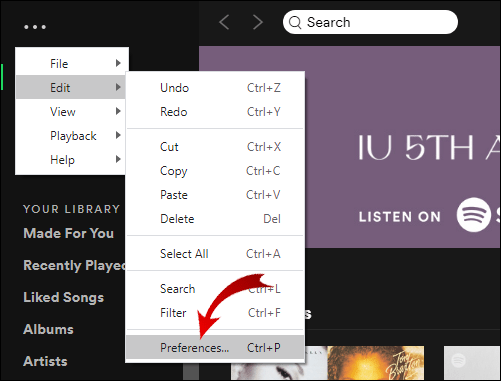
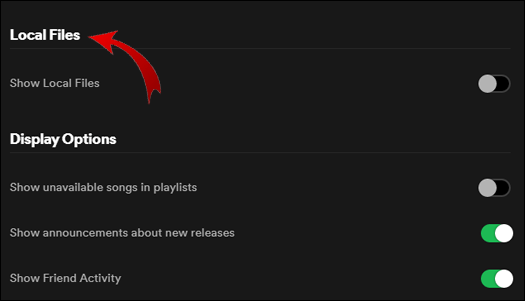

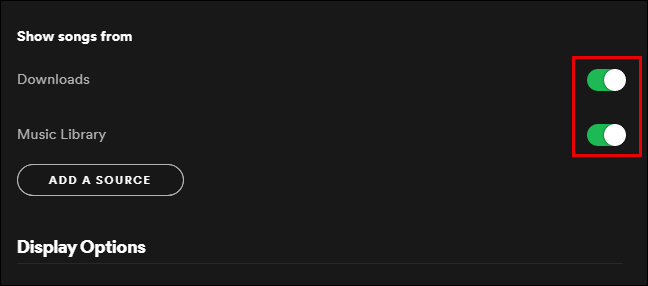
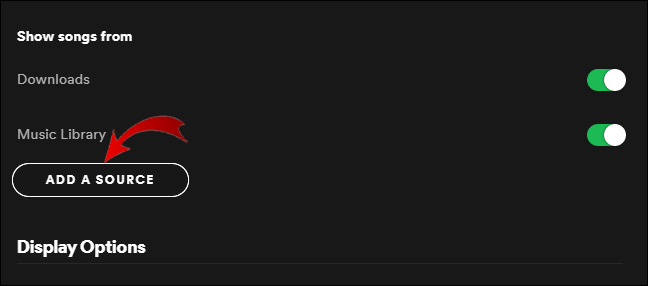
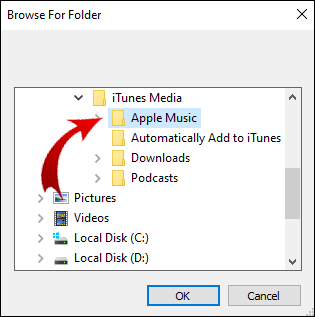
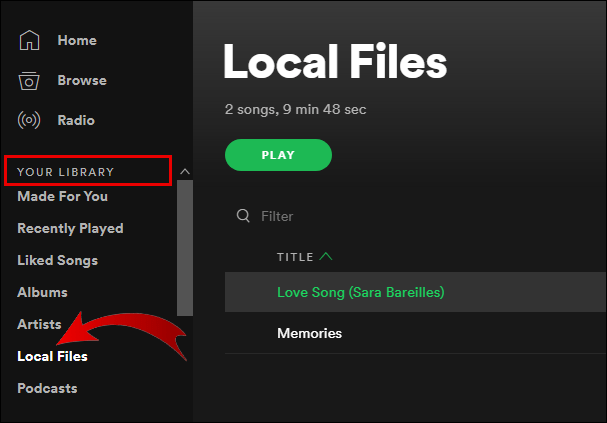
Pamiętaj, że lokalne pliki, które chcesz dodać do swojej biblioteki Spotify, muszą znajdować się na komputerze lub podłączonym do niego dysku USB lub pendrive. Aby ułatwić ten proces, najpierw pobierz wszystko i przechowuj wszystkie utwory w jednym folderze. Gdy pliki lokalne zostaną dodane do list odtwarzania Spotify, możesz ich słuchać tak jak każdej innej piosenki.
Uwaga: możesz wstawiać tylko pliki mp3, mp4 i m4p.
Jak dodać lokalne pliki do Spotify w systemie Windows
W systemie Windows Spotify uruchamia skanowanie wszystkich folderów muzycznych zaraz po zainstalowaniu aplikacji. Jeśli jednak Twoje pliki muzyczne znajdują się w rozproszonych folderach, Spotify prawdopodobnie nie zlokalizuje ich wszystkich.
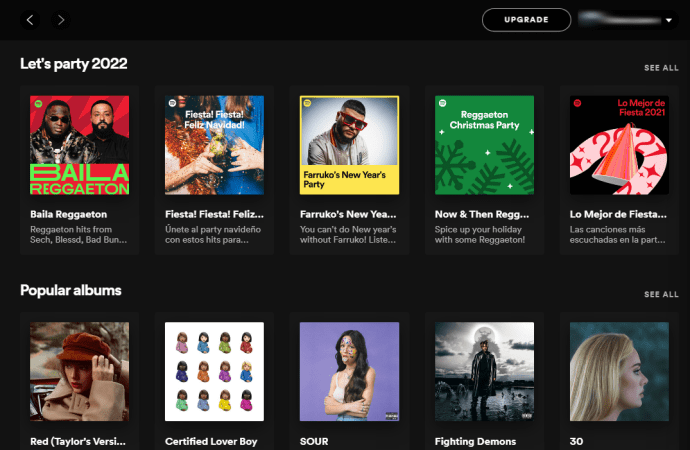
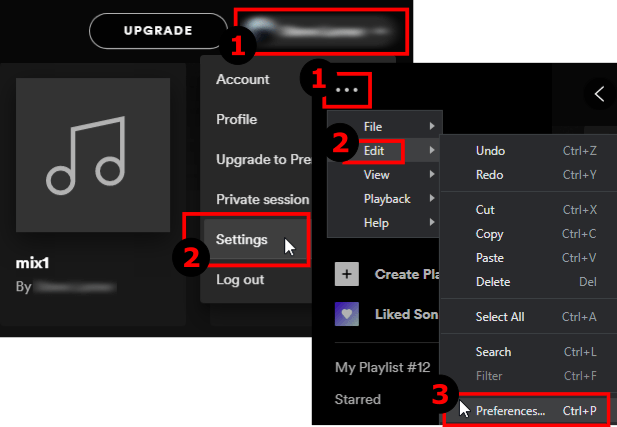
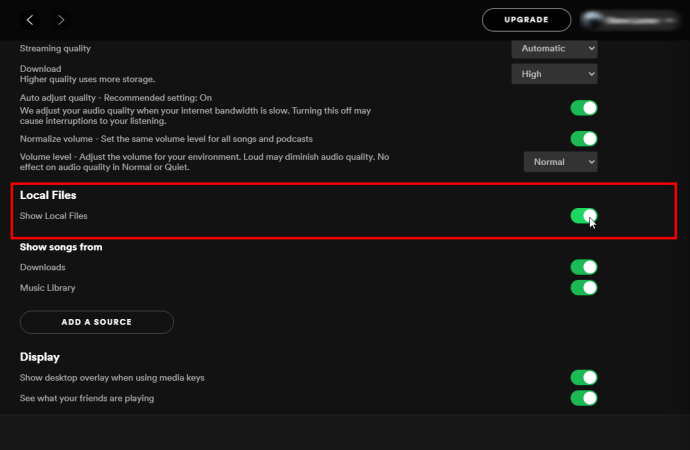
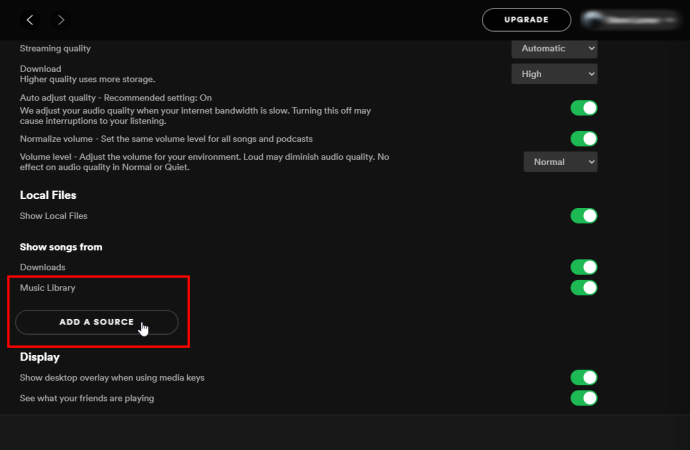
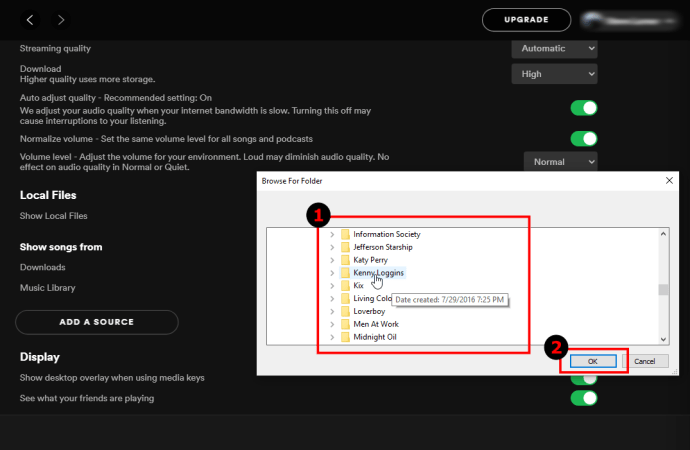
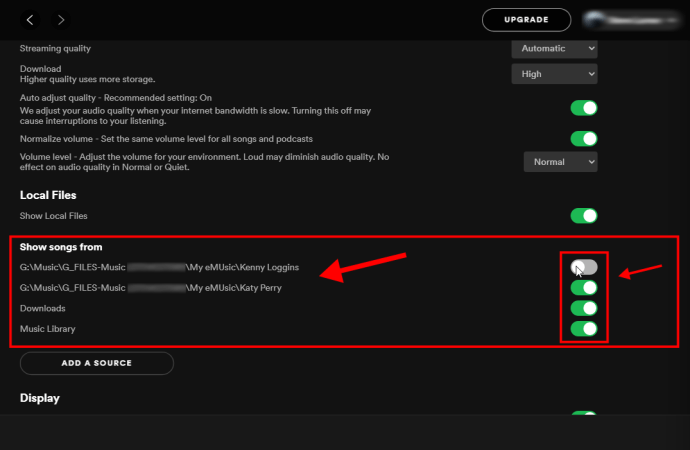
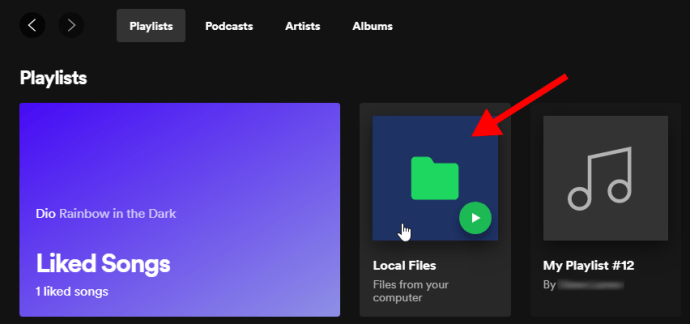
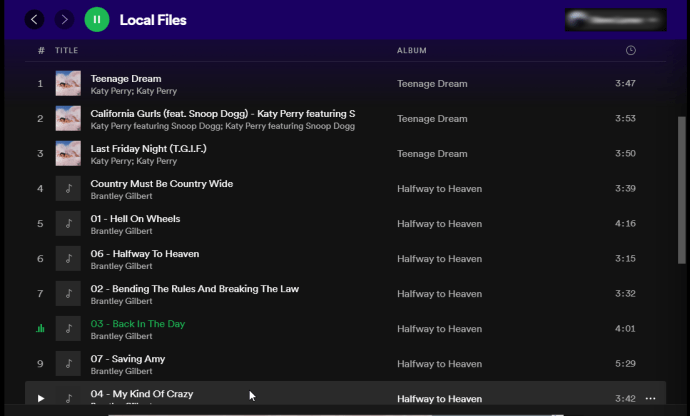
Jak przesyłać utwory z iTunes do Spotify?
Jeśli chcesz przesłać muzykę z Apple Music/iTunes do Spotify, a nie do określonego folderu na komputerze, wykonaj następujące czynności:
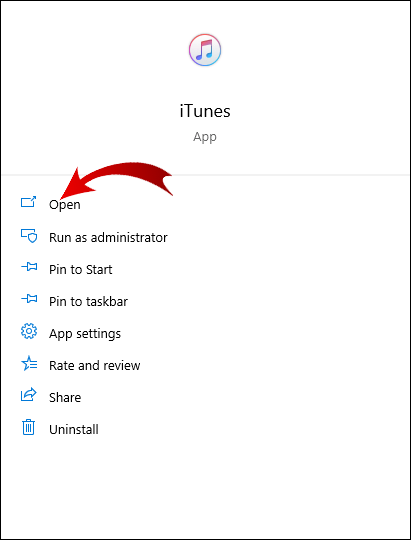
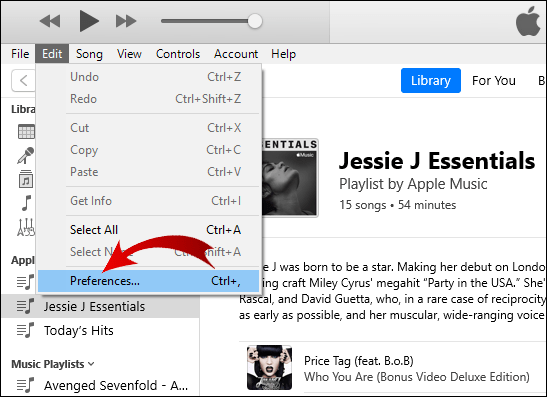
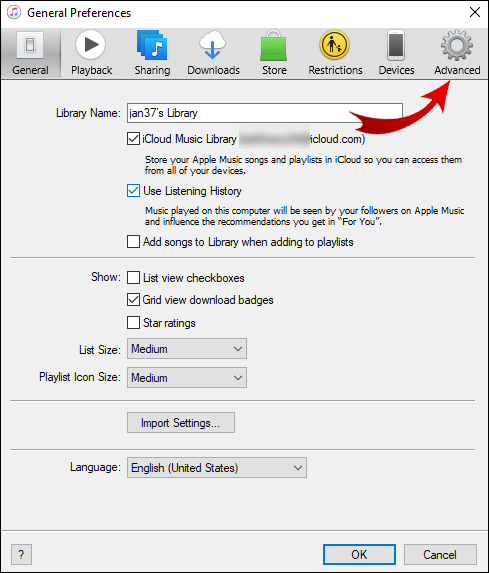
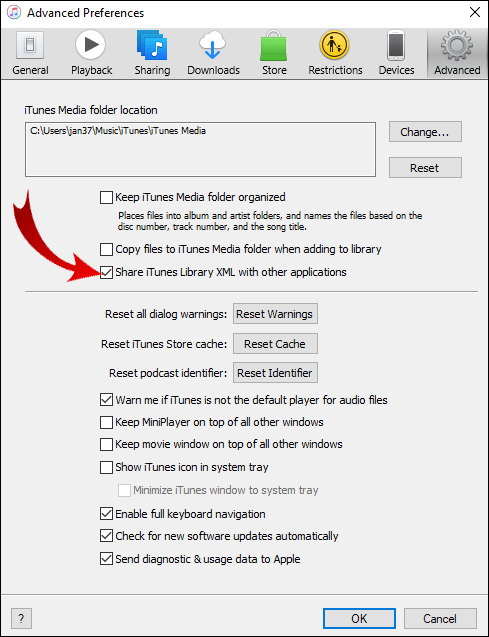
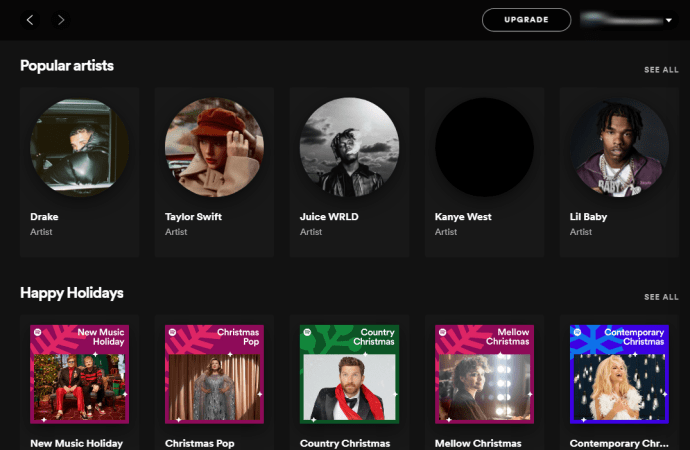
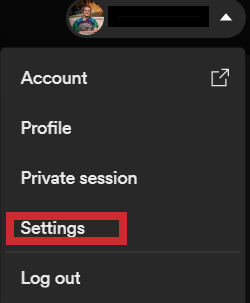
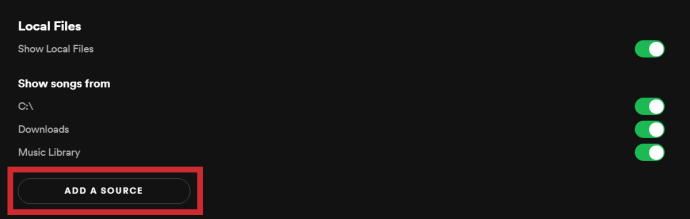

Jak uzyskać dostęp do lokalnych plików na urządzeniu mobilnym?
Mimo że nie możesz dodawać muzyki ze smartfona lub tabletu, możesz uzyskać dostęp do utworów dodanych do Spotify z komputera na urządzeniu mobilnym, o ile masz konto premium. Jeśli masz konto Spotify Free, możesz dodawać i słuchać tylko plików lokalnych na swoim komputerze. Te utwory nadal pojawiają się na telefonie komórkowym z bezpłatnym kontem, ale nie możesz ich odtwarzać.
Jak uzyskać dostęp do lokalnych plików do Spotify na Androidzie?
Jeśli chcesz słuchać plików lokalnych w aplikacji mobilnej, nadal musisz wstawić je za pośrednictwem komputera, wykonując czynności opisane w poprzedniej sekcji. Po przeniesieniu lokalnych plików muzycznych do nowej listy odtwarzania wykonaj następujące czynności:
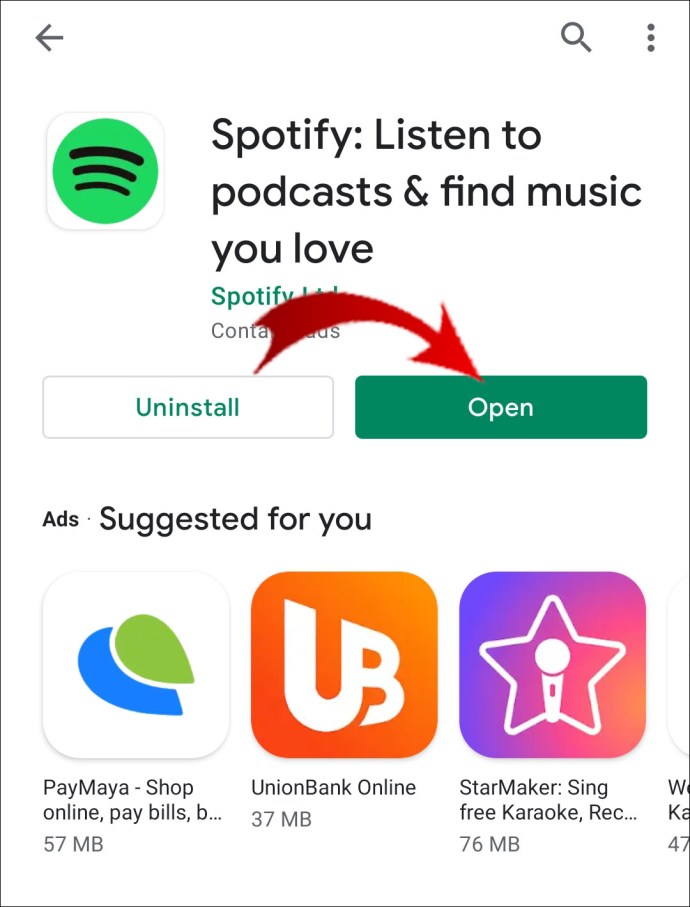
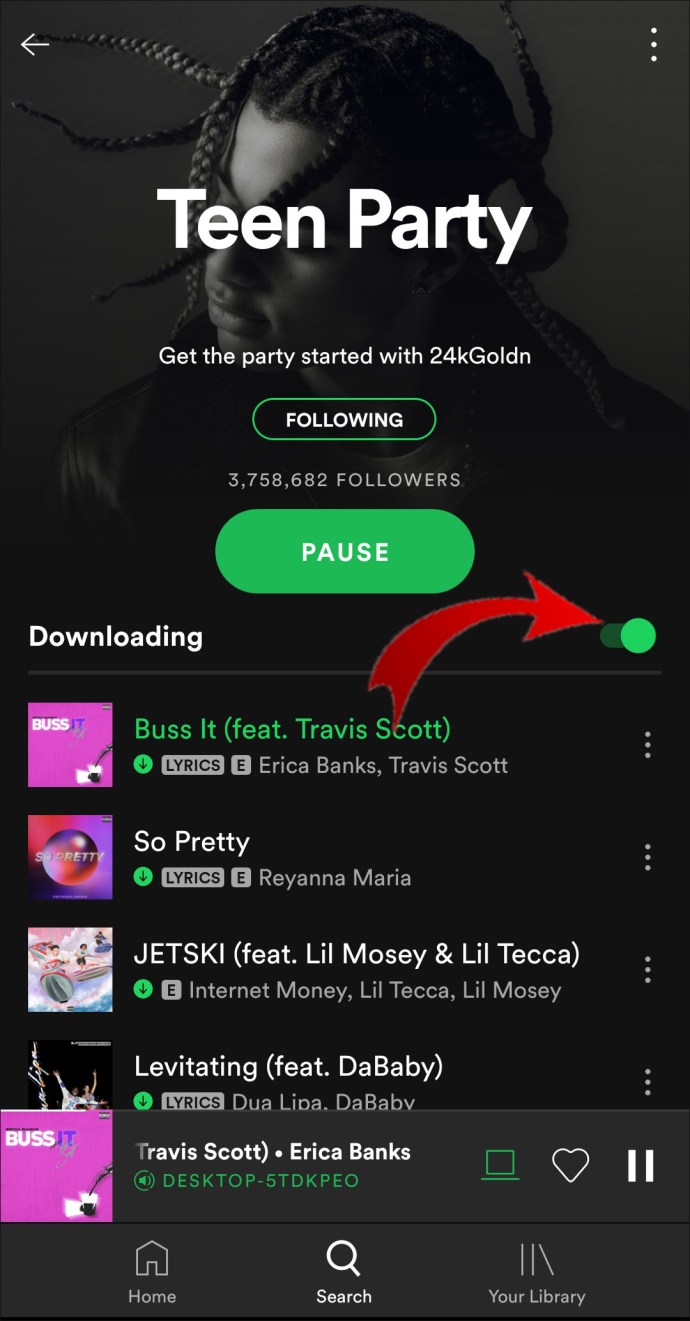
Teraz będziesz mógł swobodnie słuchać lokalnych plików.
Uwaga: zarówno telefon, jak i komputer muszą być połączone z tą samą siecią Wi-Fi.
Jak uzyskać dostęp do lokalnych plików do Spotify na iPhonie?
Po raz kolejny nie możesz dodawać lokalnych plików bezpośrednio z telefonu, ponieważ możesz ich słuchać tylko jako użytkownik Premium. Proces uzyskiwania dostępu do lokalnych utworów na iPhonie składa się z kilku dodatkowych kroków:
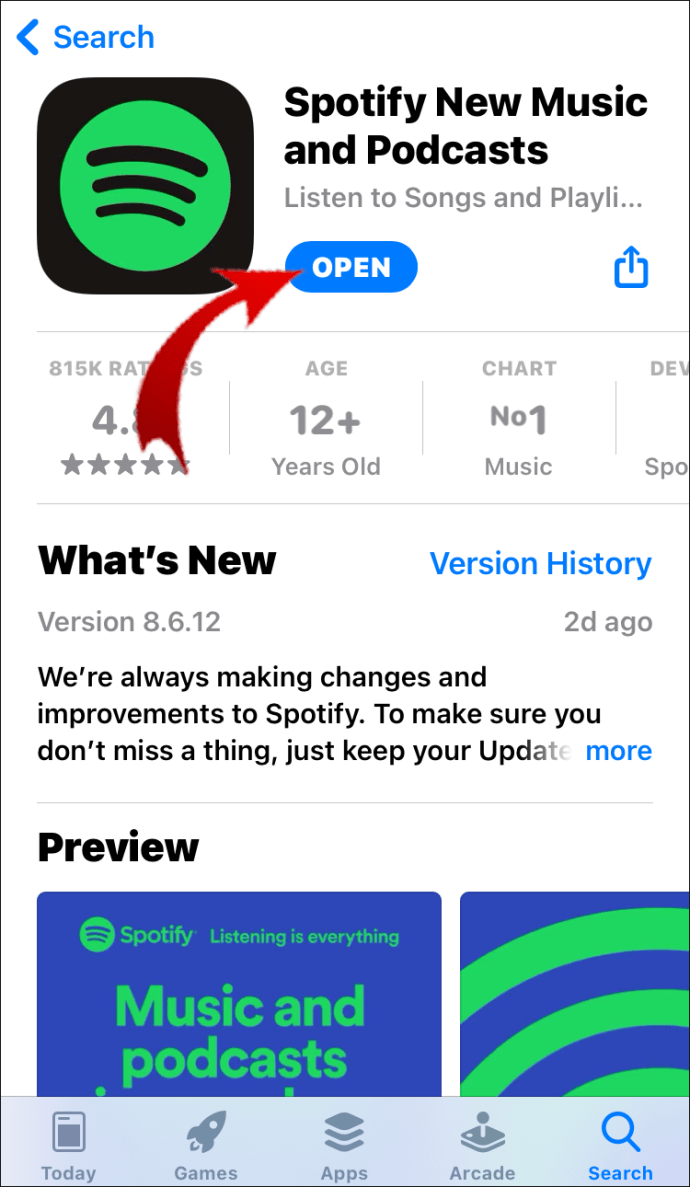
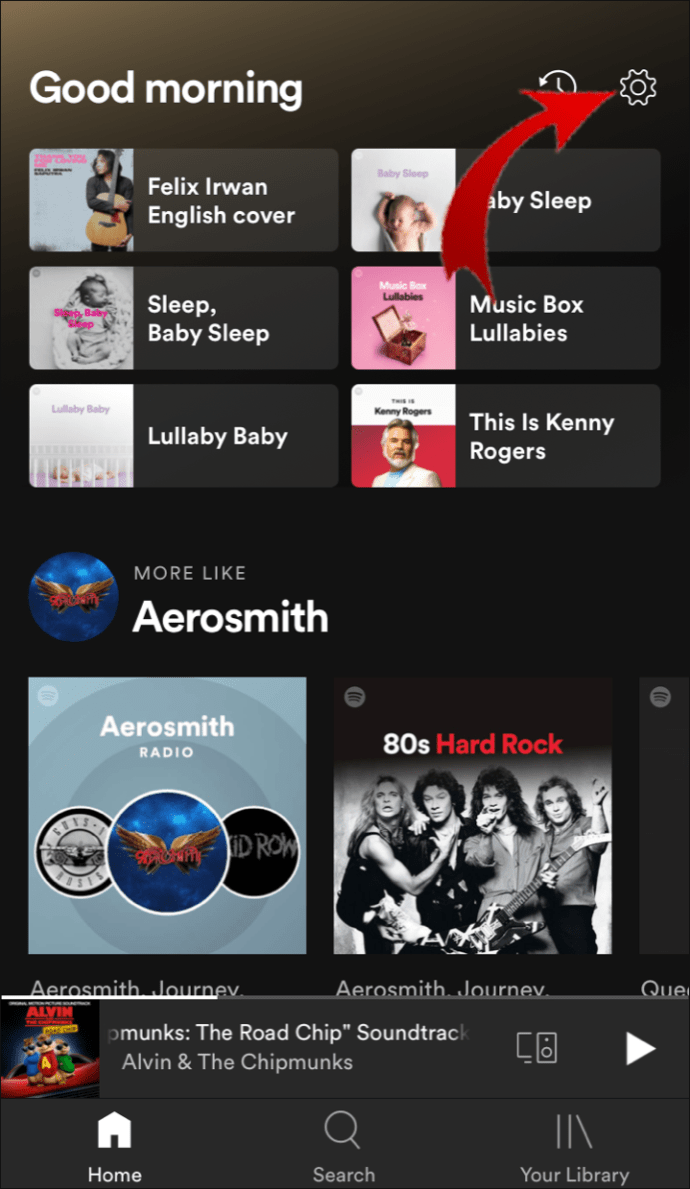
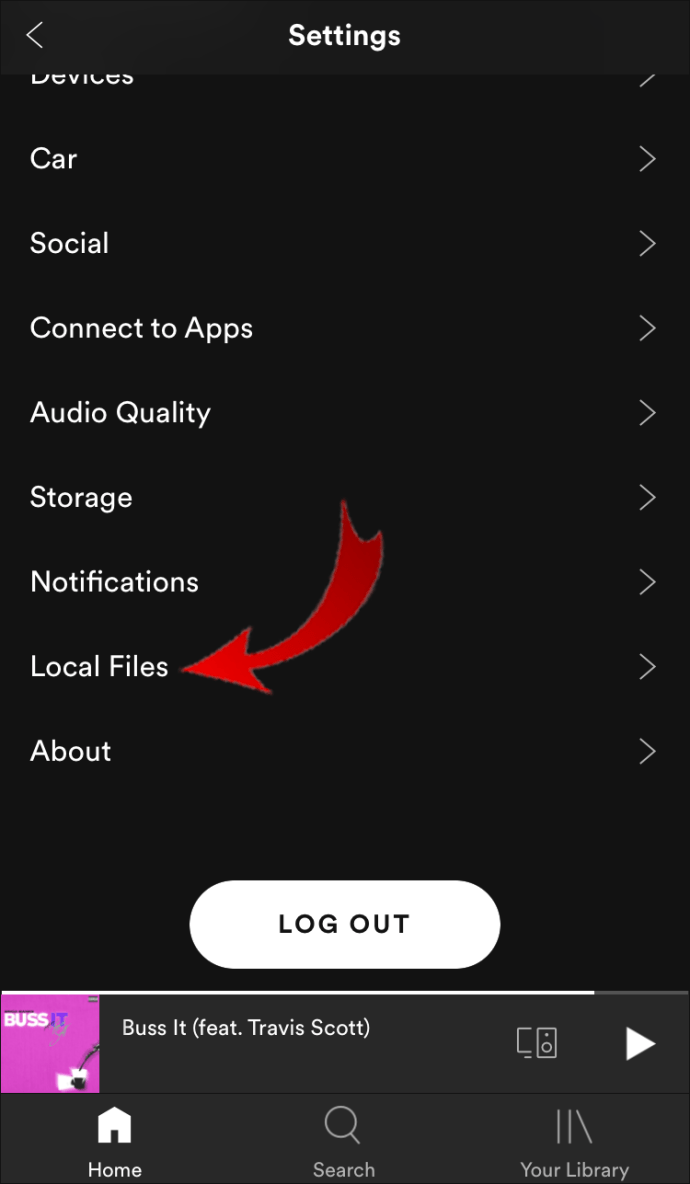
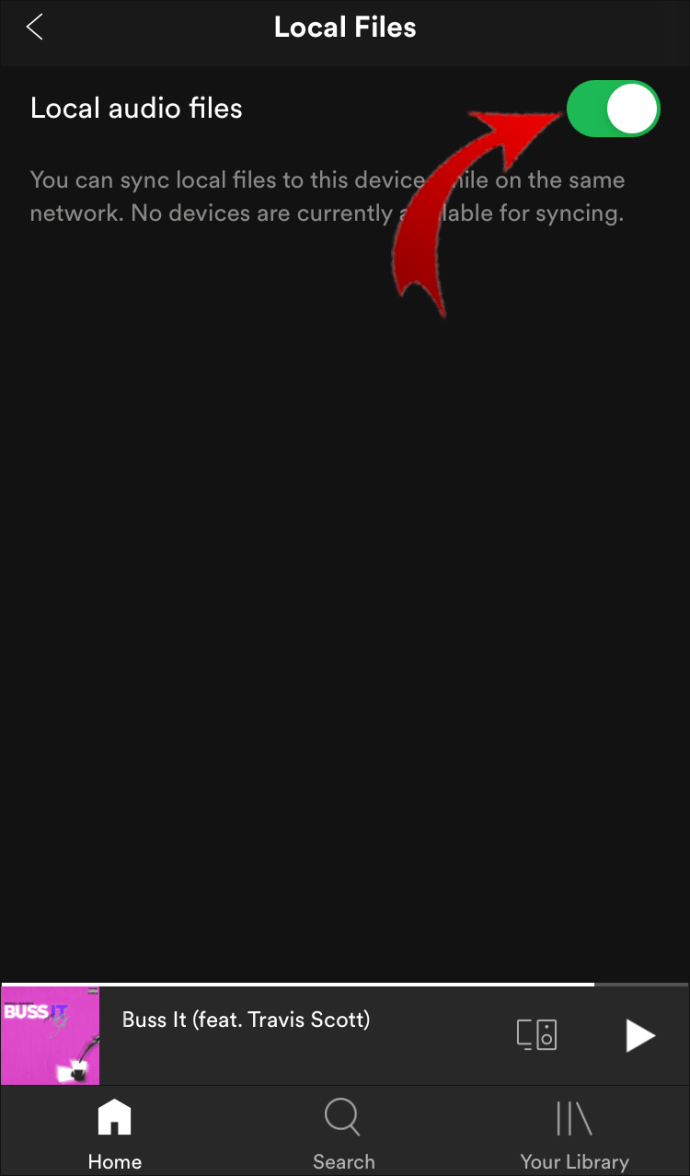
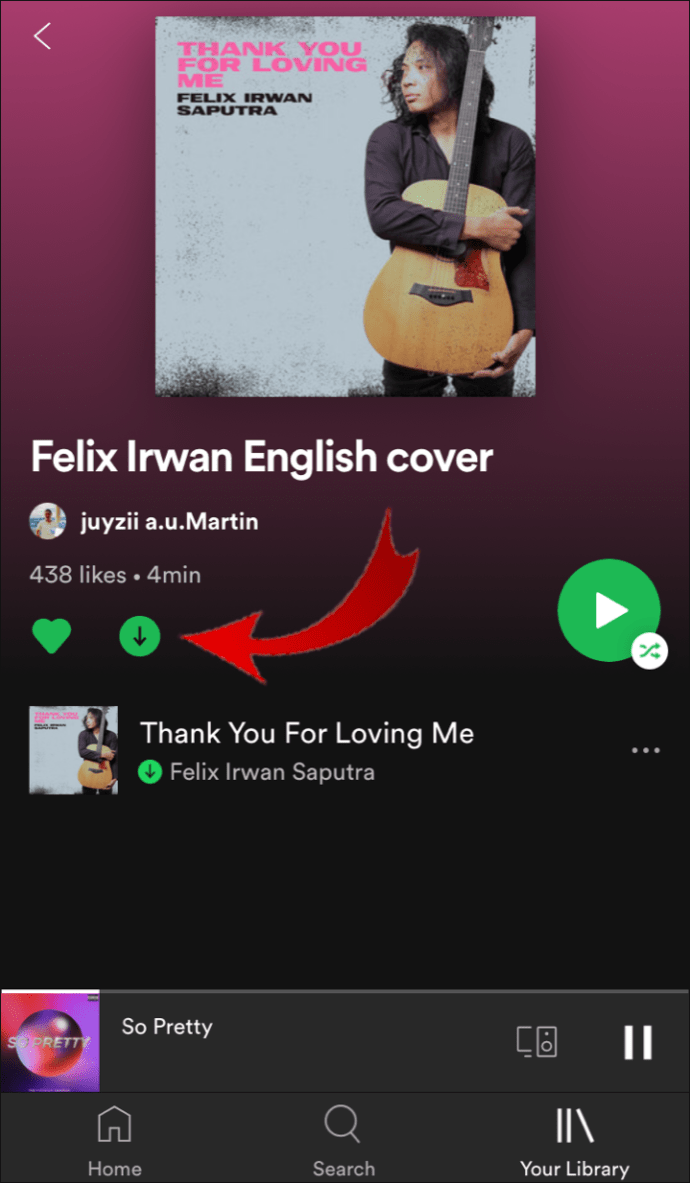
Jak naprawić pliki lokalne, które nie wyświetlają się w telefonie w Spotify?
Nawet jeśli poprawnie wykonałeś wszystkie kroki, nadal możesz napotkać pewne problemy. Jeśli dodane pliki lokalne nie pojawiają się w Twojej bibliotece Spotify w telefonie, upewnij się, że:
- Twoje urządzenie mobilne i komputer są połączone z tą samą siecią Wi-Fi.
- Twoja aplikacja Spotify jest aktualizowana na wszystkich Twoich urządzeniach.
- Używasz tego samego konta Spotify.
- Wszystkie Twoje urządzenia są aktualne.
- Włączyłeś pliki lokalne w aplikacji komputerowej.
Dodatkowe często zadawane pytania
Co to jest plik lokalny w Spotify?
Pliki lokalne to multimedia przechowywane na Twoim komputerze. Pamiętaj, że jedynymi lokalnymi plikami, które możesz dodać do swojej biblioteki Spotify, są utwory. Jednak Spotify nie obsługuje wszystkich typów plików.
Spotify akceptuje pliki z rozszerzeniami, które obejmują: .mp3, .m4a, .m4r i .m4p.
Uwaga: pliki M4p zawierające wideo nie będą dozwolone.
Formaty plików, które nie są obsługiwane (ale mogą zostać przekonwertowane po twojej stronie) to pliki FLAC (m4A) i inne formaty bezstratne.
Jeśli nadal nie możesz znaleźć plików lokalnych, upewnij się, że nie włączyłeś żadnych filtrów na swoich listach odtwarzania. Upewnij się również, że używasz właściwego konta. Aby znaleźć utwór w swojej bibliotece Spotify, przejdź do paska wyszukiwania i wpisz go.
Uwaga: Spotify nie pozwala na przesyłanie lokalnych utworów ani utworów uzyskanych z nielegalnych źródeł.
Słuchaj całej swojej muzyki w Spotify
Teraz nauczyłeś się dodawać lokalne pliki do biblioteki Spotify, jak odtwarzać lokalne pliki w aplikacji mobilnej i wiele innych sztuczek. Spotify ma do zaoferowania mnóstwo opcji, a gdy już to wszystko zrozumiesz, słuchanie muzyki będzie jeszcze lepszym doświadczeniem. Łącząc nowe utwory przesyłane codziennie na Spotify z własnymi lokalnymi utworami, możesz tworzyć najbardziej spersonalizowane listy odtwarzania.
Czy kiedykolwiek dodałeś lokalne utwory do Spotify? Czy skorzystałeś z instrukcji przedstawionych w tym artykule? Daj nam znać w sekcji komentarzy poniżej.